企業社群網路如今已經成為企業資訊化建設中不可或缺的一環,因為它關係著小組團隊同心協力的凝聚力量,而在企業社群網路的整體架構規劃中,Blog平台更是一個能夠讓小組成員盡情揮灑構思、創意、新點子的重要交流平台。為此本文將與讀者分享一款在全世界各行各業中,最多組織採用以及功能最具彈性的「WordPress」。
如圖19所示,只要前面的一頁基本設定,即可完成WordPress網站的基本安裝設定。在此,必須使用上一步驟中所設定的管理員帳號與密碼來進行登入程序。
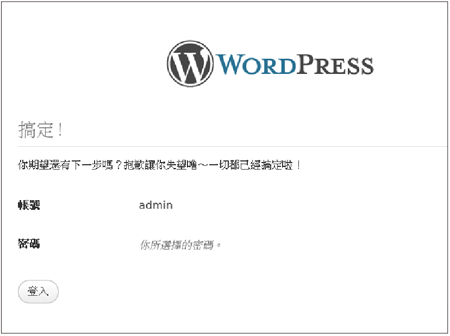 |
| ▲圖19 成功設定。 |
此外,在設定的Email信箱中,也將收到一封類似於圖20所示的連線通知,主要用來提醒操作者進行第一次管理員帳戶的登入,並且確認所連線的網址超連結。
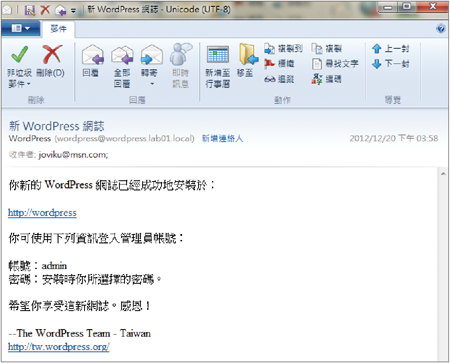 |
| ▲圖20 接收到管理員通知。 |
在通過首次的連線驗證後,接著便會來到如圖21所示的頁面,進行正式的登入程序。這裡多了兩個附加選項,包含「記住我」和「忘了密碼?」。
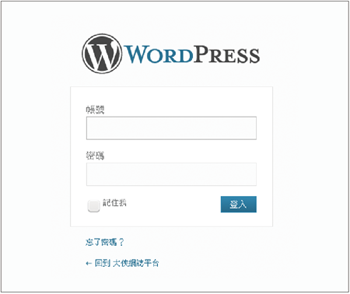 |
| ▲圖21 出現第一次登入的畫面。 |
圖22所示是所建置的WordPress網站預設首頁。須注意的是,如果目前在官方網站上有發行更新的版本,其超連結將會出現在首頁上方。接下來,介紹與管理員有關的幾項重要功能。
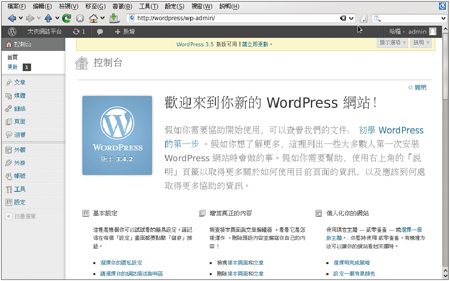 |
| ▲圖22 來到WordPress首頁。 |
進行帳號管理
如圖23所示,首先點選「帳號」功能頁面,來檢視目前現有的帳號清單。在預設的安裝中僅會有一個名為「admin」的管理員戶,可以隨時編輯其個人資訊的設定。
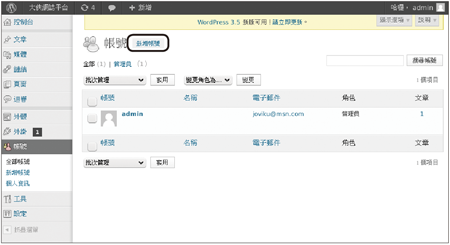 |
| ▲圖23 進入帳號管理頁面。 |
再點選〔新增帳號〕按鈕,將會開啟如圖24所示的設定頁面。在此設定新帳號的登入名稱、電子郵件、中文姓名、個人網站、密碼,決定是否傳送密碼,以及設定所屬的角色,目前可選擇的角色分別有訂閱者、管理員、編輯、作者以及撰寫人員。
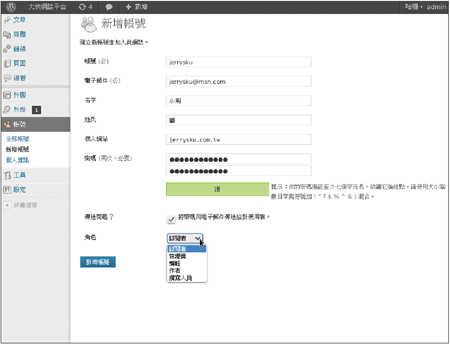 |
| ▲圖24 設定新帳號的個人資訊。 |
關於角色的設定,一般在企業的使用中都會將大多數的人員設定為「作者」,這樣他們便可以發佈與管理自己的文章。
對於帳號的管理,也可以在連續勾選多個帳戶後,進行諸如刪除等動作的批次管理,然後按下〔套用〕即可生效。
至於角色的批次轉換,則同樣在選取多個帳戶後,如圖25所示從「變更角色為」的下拉選單中完成挑選,最後按下〔變更〕按鈕即可。
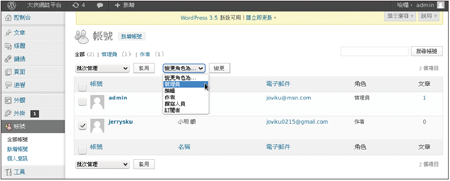 |
| ▲圖25 帳號異動設定。 |
接著,點選至如圖26所示的「設定」頁面中。這裡除了可以隨時修改網誌基本資訊外,更重要的是這一項「成員資格」設定可以勾選「任何人皆可註冊」項目,並且設定「新帳號預設角色」,在預設的狀態下會自動成為「訂閱者」,也就是最低權限的使用者,其權限僅能夠進行文章的閱讀與訂閱。
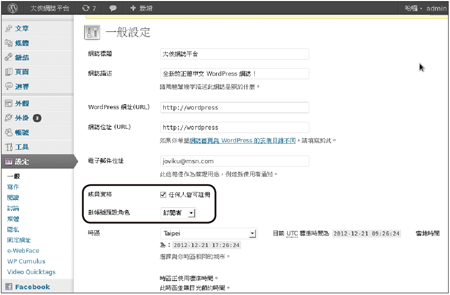 |
| ▲圖26 進行一般設定。 |
緊接著,再次回到WordPress網站的登入頁面時,會發現多了一個註冊帳號的連結,點選後就會開啟如圖27所示的頁面,使用者只要輸入「帳號」與「電子郵件」並按下〔註冊〕按鈕,就可以開始使用。
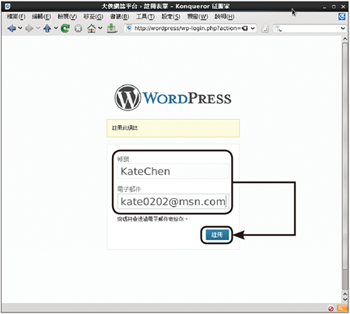 |
| ▲圖27 匿名新註冊。 |